 教案-PS制作特效文字
教案-PS制作特效文字
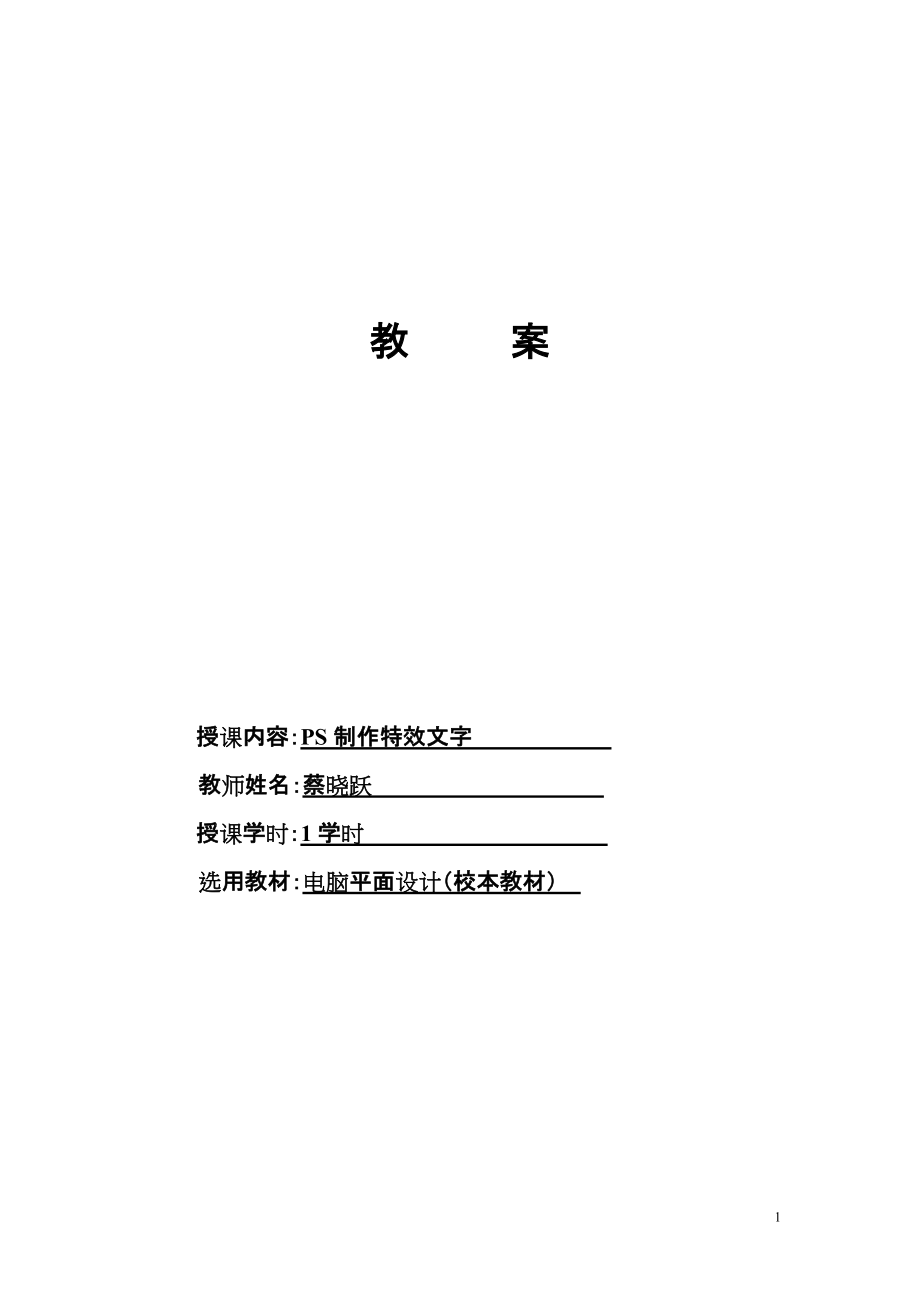


《教案-PS制作特效文字》由会员分享,可在线阅读,更多相关《教案-PS制作特效文字(12页珍藏版)》请在装配图网上搜索。
1、教 案授课内容:PS制作特效文字 教师姓名:蔡晓跃 授课学时:1学时 选用教材:电脑平面设计(校本教材) 课时计划和规格 章、节名称:第八章 艺术特效字体的制作技巧教学目的:学习特效字的制作技巧,并通过制作特效字熟悉PS中滤镜与图层样式的使用。教学重点:对PS中滤镜与图层样式的混合运用。教学难点:对PS图层样式中各种数据的了解及运用课型课时:专业课(1时)教学方法:讲授法、讨论法、演示法综合运用。教学手段:投影、影像和操作教学过程组织:1、导入新课2、讲解重点和难点内容3、布置作业使用工具:1、文字工具 2、渐变工具第四课 PS制作艺术特效字一、 字体赏析看到这些字体,相信很多同学对它们的绚丽
2、效果痴迷不已,那么,如何制作这些令人惊叹的特效文字呢,下面的时间我们将学习运用PS里面的一些工具和功能,来制作特效字。二、介绍文字工具1 文字工具可以在图像中的任何位置创建横排文字或直排文字。根据使用文字工具的不同方法,可以输入点文字或段落文字。点文字对于输入一个字或一行字符很有用,段落文字对于以一个或多个段落的形式输入文字并设置格式非常有用。图1 以点文字形式输入的文字(顶部)和在定界框中输入的文字当创建文字时,“图层”调板中会添加一个新的文字图层。在 Photoshop 中,还可以按文字的形状创建选框。 注释:在 Photoshop 中,因为“多通道”、“位图”或“索引颜色”模式不支持图层
3、,所以不会为这些模式中的图像创建文字图层。在这些图像模式中,文字显示在背景上。2 文字工具的分类图2(1)横排文字工具用来输入横排文字,输入时生成新的文字图层。(2)直排文字工具用来输入直排文字,输入时生成新的文字图层。(3)横排文字蒙版工具可生成没有文字图层的横排文字选区,可作用在各个层或通道上。(4)横排文字蒙版工具可生成没有文字图层的直排横排文字选区,可作用在各个层或通道上。三 文字工具的运用与实例实例:玉雕文字的制作1 打开photoshop 9.0软件,新建文件(ctrl+N/ ctrl+左键双击空白区域)。图32 新建图层,前景为黑色,背景为白色,执行滤镜渲染云彩,再进入菜单中选择
4、色彩范围,吸取下灰色部分,(如图4)图4:选取范围应根据要求调整3 新建图层2,前景色设为深绿色(R:0,G:150,B:0),选择编辑菜单中的填充或前景填充(如图5):图54 选择图层1,保持前景色为深绿色,背景为白色,选择渐变工具,从左至右做渐变(如图6):图6:在渐变时也可将选区反选,直接渐变5 合并图层2和图层1;6 调出横排文字工具,输入自己喜欢的字,字体设为华文行楷,字号150;(如图7)图77 确定选择图层2,用手按住CTRL键,鼠标点击文字图层,调出文字选区,可移动至合适位置,反选(CTRL+Shift+I),Delele删除多余区域。8 接下来我们可以开始玉雕字的制作,具体设
5、置如下(图8-图12);(图8)注:混合模式确定图层样式与下层图层(可以包括也可以不包括现用图层)的混合方式。例如,内阴影与现用图层混合,原因是此效果是在该图层上绘制的,而投影则只与现用图层下的图层混合。 在大多数情况下,每种效果的默认模式都会产生最佳结果图9注:阻塞 模糊之前收缩“内阴影”或“内发光”的杂边边界。颜色 指定阴影、发光或 高光的颜色。可以点按颜色框并选取颜色。图10注:阻塞 模糊之前收缩“内阴影”或“内发光”的杂边边界。颜色 指定阴影、发光或 高光的颜色。可以点按颜色框并选取颜色。 等高线 使用纯色发光时,等高线允许您创建透明光环。使用渐变填充发光时,等高线允许您创建渐变颜色和
6、不透明度的重复变化。在斜面和浮雕中,等高线允许您勾画在浮雕处理中被遮住的起伏、凹陷和凸起。使用阴影时,等高线允许您指定渐隐。范围 控制发光中作为等高线目标的部分或范围。大小 指定模糊的数量或阴影大小。 软化 模糊阴影效果可减少多余的人工痕迹。源 指定内发光的光源。 选取“居中”以应用从图层内容的中心发出的发光,或选取“边缘”以应用从图层内容的内部边缘发出的发光。图11注:样式 指定斜面样式:“内斜面”在图层内容的内边缘上创建斜面;“外斜面”在图层内容的外边缘上创建斜面;“浮雕效果”模拟使图层内容相对于下层图层呈浮雕状的效果;“枕状浮雕”模拟将图层内容的边缘压入下层图层中的效果;“描边浮雕”将浮
7、雕限于应用于图层的描边效果的边界。图12注:高光或阴影模式 指定斜面或浮雕高光或阴影的混合模式。 抖动 改变渐变的颜色和不透明度的应用。图层挖空投影 控制半透明图层中投影的可视性。杂色 指定发光或阴影的不透明度中随机元素的数量。 输入值或拖移滑块。不透明度 设置图层效果的不透明度。输入值或拖移滑块。9 如果不够亮,可按Ctrl+J键复制一层,图层模式设为滤色,不透明度设为40%;10 加上背景色和红绳,制作完成(如下图)。四 课堂小结 利用PS软件,我们可以制作出各种奇特效果的字体。本堂课我们学习了层样式与滤镜结合制作特效字的方法。在制作过程中,我们还可以试着用其他方法制作字体,如样式、样式与通道和滤镜等方法。只有想不到,没有做不到。五 学生作业:1 熟练掌握PS工具的使用;2 利用所学工具制作3个特效字3 要求:使用“特效字”三个字制作金属字、火文字、玻璃字,字体不限。格式:500X500象素,72分辨率。完成时间:1课时12
- 温馨提示:
1: 本站所有资源如无特殊说明,都需要本地电脑安装OFFICE2007和PDF阅读器。图纸软件为CAD,CAXA,PROE,UG,SolidWorks等.压缩文件请下载最新的WinRAR软件解压。
2: 本站的文档不包含任何第三方提供的附件图纸等,如果需要附件,请联系上传者。文件的所有权益归上传用户所有。
3.本站RAR压缩包中若带图纸,网页内容里面会有图纸预览,若没有图纸预览就没有图纸。
4. 未经权益所有人同意不得将文件中的内容挪作商业或盈利用途。
5. 装配图网仅提供信息存储空间,仅对用户上传内容的表现方式做保护处理,对用户上传分享的文档内容本身不做任何修改或编辑,并不能对任何下载内容负责。
6. 下载文件中如有侵权或不适当内容,请与我们联系,我们立即纠正。
7. 本站不保证下载资源的准确性、安全性和完整性, 同时也不承担用户因使用这些下载资源对自己和他人造成任何形式的伤害或损失。
